Der Datei-Explorer war eine Hauptanwendung unter Windowsjahrelang. Mit jeder neuen Edition von Windows 10 wurden nur wenige Upgrades durchgeführt, aber es handelt sich größtenteils um eine ziemlich umfassende App. Nur wenige Windows-Benutzer suchen eine Alternative dazu. Wenn Sie eine Datei im Datei-Explorer auswählen, werden zahlreiche Informationen dazu angezeigt. Wenn Sie festlegen, dass Dateien in der Detailansicht angezeigt werden, werden Spalten angezeigt, die Aufschluss darüber geben, wann die Datei erstellt wurde, wie groß sie ist, welchen Autor sie hat und andere Informationen. Diese Spalten befinden sich möglicherweise nicht immer in der von Ihnen bevorzugten Reihenfolge, aber es ist ziemlich einfach, die Spalten im Datei-Explorer neu anzuordnen. Hier ist wie.
Ordnen Sie die Spalten im Datei-Explorer neu an
Der Datei-Explorer zeigt nur Spalten an, wenn Sie die Anzeige von Dateien in der Detailansicht festgelegt haben. Um den Ansichtstyp für einen Ordner zu ändern, öffnen Sie ihn und wechseln Sie zur Registerkarte Ansicht. Wählen Sie in der Layout-Toolbox Details aus.

Sobald Sie sich in der Detailansicht befinden, wird der Datei-Explorer gestartetin mehrere Spalten unterteilt sein. Wenn Sie möchten, können Sie mit der rechten Maustaste auf den Titel einer beliebigen Spalte klicken, um zusätzliche Spalten anzuzeigen, die Sie aktivieren können. Einige Spalten sind möglicherweise nur für bestimmte Dateitypen verfügbar, z. B. können die Album- oder Titelnummernspalten nur für Audiodateien aktiviert werden.
Wenn Sie alle benötigten Spalten aktiviert haben,Sie können sie neu anordnen. Um eine Spalte neu anzuordnen, ziehen Sie sie einfach an die gewünschte Stelle. Wenn Sie beispielsweise möchten, dass die Spalte Größe vor der Spalte Typ angezeigt wird, klicken Sie einfach auf den Titel und ziehen Sie ihn, sodass er nach der Spalte Name oder Datum angezeigt wird. Sie können jede gewünschte Spalte, einschließlich der Namensspalte, ziehen und neu positionieren.
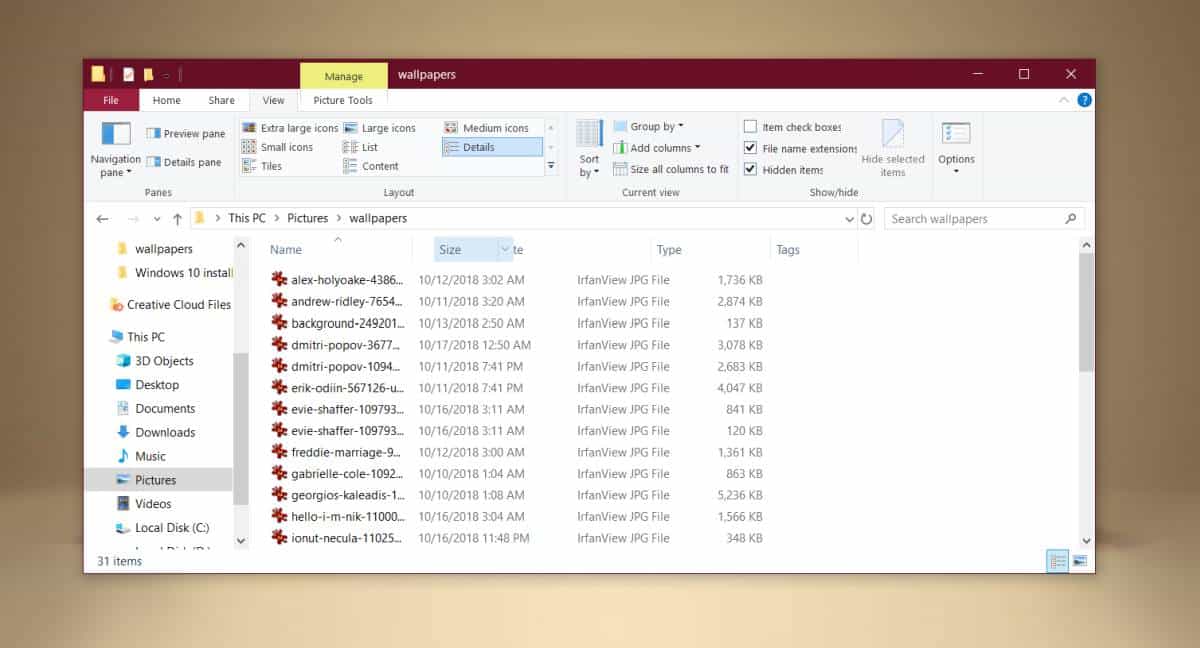
Die Änderung bleibt auch nach dem Schließen des Fensters erhaltenOrdner und öffnen Sie es erneut, diese Änderung ist jedoch ordnerspezifisch. Eine an einem Ordner vorgenommene Änderung wird nicht an darin verschachtelte Ordner vererbt. Es spielt keine Rolle, ob Sie verschachtelte Ordner nach dem Neuanordnen der Spalten oder davor hinzugefügt haben. Der Datei-Explorer überprüft den Dateityp in einem Ordner und wählt das beste Layout aus. Dies bedeutet, dass das Detail-Layout möglicherweise nicht immer ausgewählt ist und Sie immer die Standardreihenfolge der Spalten im Datei-Explorer erhalten.
Dies ist nicht gerade eine monumentale VeränderungDies hat jedoch keinerlei Auswirkungen auf die Systemstabilität. Wenn Sie die ursprüngliche Position einer Spalte wiederherstellen möchten, blenden Sie sie einfach aus und wieder ein. Um eine Spalte auszublenden, klicken Sie mit der rechten Maustaste auf einen Spaltentitel und deaktivieren Sie den Spaltennamen, den Sie ausblenden möchten. Wiederholen Sie diesen Vorgang und wählen Sie die Spalte aus, um sie wieder zu aktivieren. Es kehrt zu seiner ursprünglichen Position im Datei-Explorer zurück.













Bemerkungen